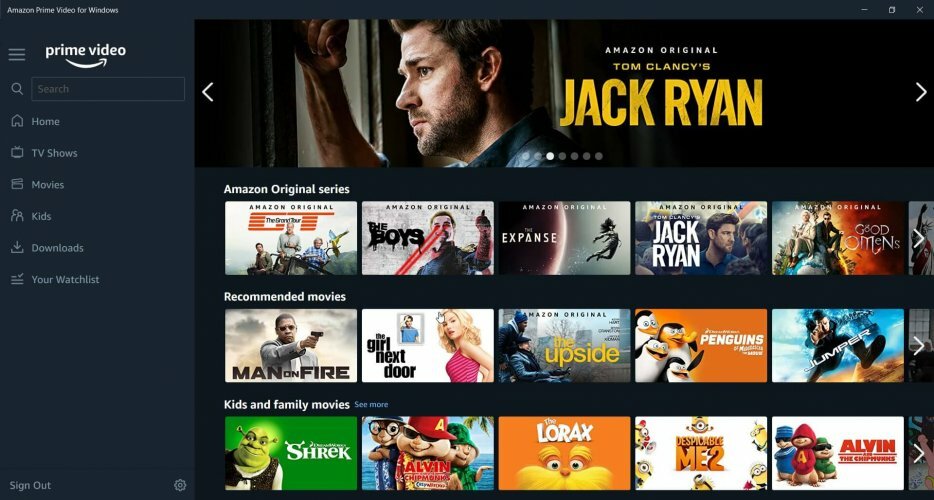- Amazon Prime Video audio nesinhronizēšana nozīmē, ka jūs nevarēsiet optimāli izmantot pakalpojumu.
- Lai sāktu atrisināt šo problēmu, Apple TV atspējojiet Frame Rate Matching un pēc tam veiciet nākamās darbības.
- Apmeklējiet mūsu detalizēto Straumēšanas centrs lai iegūtu rūpīgāku informāciju par šo tēmu.
- Ja vēlaties redzēt precīzākas rokasgrāmatas, nevilcinieties atzīmēt mūsu noderīgās grāmatzīmes Amazon Prime vietne.

Šī programmatūra saglabās jūsu draiveru darbību un darbību, tādējādi pasargājot jūs no izplatītākajām datoru kļūdām un aparatūras kļūmēm. Pārbaudiet visus draiverus, veicot trīs vienkāršas darbības:
- Lejupielādējiet DriverFix (pārbaudīts lejupielādes fails).
- Klikšķis Sāciet skenēšanu atrast visus problemātiskos draiverus.
- Klikšķis Atjaunināt draiverus lai iegūtu jaunas versijas un izvairītos no sistēmas darbības traucējumiem.
- DriverFix ir lejupielādējis 0 lasītāji šomēnes.
Amazon Prime Video ir pieejams vairākās platformās, ļaujot lietotājiem jebkurā ierīcē skatīties iecienītākās izrādes. Tomēr dažreiz, skatoties TV pārraides vai filmas, televizorā var rasties audio sinhronizācijas problēma.
Amazon Prime Video audio nesinhronizācijas problēma var rasties nepareizu Apple TV rāmju atbilstības iestatījumu vai straumēšanas ierīču problēmu dēļ.
Ja arī Amazon Prime Video audio nav sinhronizēts, veiciet tālāk norādītās darbības. Mēs esam uzskaitījuši dažus zināmus risinājumus, kas palīdzēs jums atrisināt problēmu.
Kā novērst Amazon Prime Video audio sinhronizācijas problēmu?
1. Apple TV atspējojiet kadru ātruma atbilstību

- Nospiediet Mājas Apple TV tālvadības pultī.
- Atvērt Iestatījumi.
- Atlasiet Video un audio opcija.
- Atvērt Saskaņot saturu.
- Izslēdziet Atbilst kadru ātrumam opcija.
- Atkārtoti palaidiet lietotni Prime Video un pārbaudiet, vai ir atrisināta audio nesinhronizācijas problēma.
Funkcija “Match Frame Rate” ļauj Apple TV atjaunināšanas ātrumu saskaņot ar sākotnējo satura kadru ātrumu. Tomēr tas var radīt problēmas ar dažiem pakalpojumiem, kā rezultātā rodas audio sinhronizācijas problēma.
2. Izslēdziet skaļuma režīmu Roku TV

- Palaidiet programmu Prime Video un atskaņojiet saturu, kuru vēlaties skatīties.
- Kamēr tiek atskaņots saturs, nospiediet taustiņu * Zvaigzne pogu uz Roku TV tālvadības pults.
- Izslēdziet Skaļuma režīms opcija. Pēc noklusējuma tas ir iestatīts uz Izlīdzināšana vai Nakts. Vienkārši izslēdziet opciju Skaļuma režīms.
- Roku TV aizveriet un restartējiet lietotni Prime Video un pārbaudiet, vai audio sinhronizācijas problēma ir atrisināta.
Skaļuma režīma opcija ļauj lietotājiem automātiski līdzsvarot skaļumu, skatoties saturu. Tomēr, iespējojot opciju vai iestatot to uz Leveling vai Night, var rasties arī audio sinhronizācijas problēmas ar tādām lietotnēm kā Prime Video.
3. Pārbaudiet HDMI kabeli

- Atvienojiet HDMI kabeli, kas savieno jūsu Roku vai citas straumēšanas ierīces ar televizoru.
- Pārliecinieties, vai HDMI kabelis nav bojāts.
- Sadalīti vai vaļīgi HDMI kabeļa savienojumi var izraisīt audio sinhronizācijas problēmas.
- Mēģiniet atskaņot citu straumēšanas pakalpojumu, piemēram, Netflix, saturu, lai pārliecinātos, vai pastāv audio sinhronizācijas problēma.
- Ja jums ir aizdomas, ka HDMI kabelis ir bojāts, nomainiet kabeli pat tad, ja citas straumēšanas lietotnes atskaņo saturu bez problēmām.
- HDMI kabeļa nomaiņa vairākiem Roku TV lietotājiem ir palīdzējusi novērst Prime Video audio sinhronizācijas problēmu.
Pārbaudiet savu audio sistēmu
- Ja izmantojat ārēju audio sistēmu, piemēram, skaņas joslu un skaļruņus, problēma var būt ar audio sistēmu.
- Mēģiniet savienot audio sistēmu ar citu ierīci un pārbaudiet, vai varat atkārtot problēmu.
4. Restartējiet vai atiestatiet
Veiciet jaudas ciklu

- Izslēdziet visas ierīces, ieskaitot televizoru un straumēšanas ierīci (Roku, Apple TV).
- Atvienojiet ierīci no televizora.
- Atvienojiet strāvas adapteri no kontaktligzdas.
- Dažas minūtes atstājiet ierīces dīkstāvē.
- Atkārtoti pievienojiet visus kabeļus un pēc tam restartējiet ierīces.
- Palaidiet Prime Video lietotni un pārbaudiet, vai tajā nav uzlabojumu.
Roku TV atiestatīšana rūpnīcā

- Nospiediet Mājas pogu uz Roku tālvadības pults.
- Ritiniet uz leju un atlasiet Iestatīšana.
- Ejuz Sistēma> Papildu sistēmas iestatījumi.
- Atvērt rūpnīcas atiestatīšana opcija.
- Ierīces rūpnīcas atiestatīšana noņems visus jūsu Roku televizorā instalētos iestatījumus un lietotnes. Jums būs jāiestata ierīce no nulles.
- Atlasiet Visu atiestatīja rūpnīcā.
- Izpildiet ekrānā redzamos norādījumus, lai veiksmīgi atiestatītu ierīci rūpnīcā.
Kad tas ir izdarīts, instalējiet Prime Video un pārbaudiet, vai ir atrisināta audio nesinhronizācijas problēma. Ja jums ir kāda cita ierīce, rūpnīcas atiestatīšanas instrukcijas skatiet lietotāja rokasgrāmatā.
Amazon Prime Video audio nesinhronizācija var rasties dažādu iemeslu dēļ atkarībā no izmantotās straumēšanas ierīces.
Veiciet šī raksta darbības pa vienai, lai novērstu problēmu ar lietotni Prime Video. Paziņojiet mums, kura metode palīdzēja jums atrisināt problēmu komentāros.
bieži uzdotie jautājumi
Lai mainītu Amazon Prime video audio iestatījumus, atveriet lietotni un atskaņojiet skatīto saturu. Augšējā sadaļā atlasiet Audio valodu iestatījumu un izvēlieties vēlamo valodu.
Audio un video no sinhronizācijas var rasties daudzu iemeslu dēļ, tostarp, ja jums ir bojāts HDMI kabelis; sākotnējam videoklipam bija sinhronizācijas problēmas vai multivides atskaņotājs nav pareizi konfigurēts.
Lai pārliecinātos, ka jūsu balss ir lieliski sinhronizēta ar televizoru, ieteicams izmantot iebūvētos skaļruņus, tādējādi novēršot jebkādu audio latentumu.
![[Labots] Amazon kļūdas kods 5004 (4 darbības)](/f/6a678745873005fa20758b30fe8fd052.jpg?width=300&height=460)